この前、VBJP編集部は大人気のGOM プレーヤーでWebm動画を再生する方法」を皆さんに紹介しあげました。GOM プレーヤーは実に便利なマルチメディアプレーヤーだから、皆さんにおススメします。
パソコンの小さいなディスプレイで再生したくない、Webm動画を自宅のDVDで再生してテレビで楽したい方もいるかもしれないから、今回は初心者向けのWebm動画をDVDに焼く方法を皆さんに紹介しよう。
Webm動画をDVDに焼く
DVD作成とは動画ファイルをDVDディスクにペーストするわけではなく、動画を再エンコードしてデータをディスクに書き込むことです。ネットで検索したら、DVD作成対応のツールがたくさんあるが、ほとんどの使い方は複雑で、初心者にとって最適なツールと言えません。
ここで、初心者向けのDVD作成ツール「VideoByte DVD 作成」がオススメです。これは動画やオンラインビデオをISOファイルに変換、DVDディスクに書き込めるソフトで、音声トラックか字幕をDVDファイルに追加できるし、無料DVDメニューテンプレートをたくさん提供しています。発売された3年以来、ユーザーから大好評を受けています。
1、「VideoByte DVD 作成」をインストールする
まず、 「無料体験」 ボタンで、パソコンのシステムによってWin或はMacの「VideoByte DVD 作成」をダウンロードしてからインストールしてください。
2、Webmファイルを追加する
インストールされたソフトを起動、 「メディアファイルを追加」 ボタンを押して、パソコンからDVDに焼きたいWebmファイルをソフトに追加します。
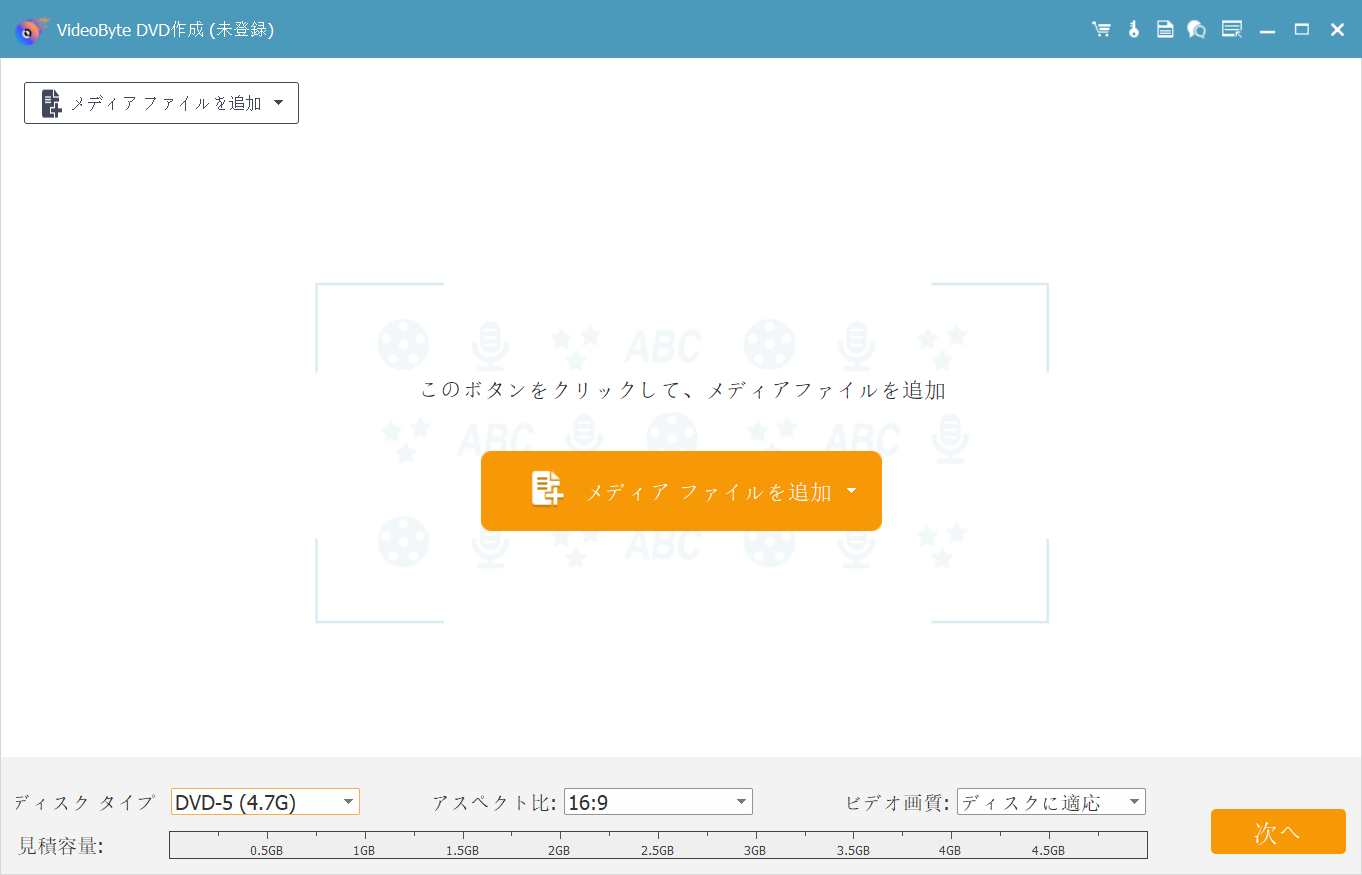
3、R/W対応のDVDドライブとディスクを用意する
DVD作成にはR/W対応のDVDドライブとディスクが必要ですので、皆さんは作成する前にご用意ください。その後、ディスクをドライブにセットすると、ソフトはディスクの空き容量を表示します。それから、DVDのタイプ、画質によって選択してください。

4、DVDメニューを追加する
そして、DVDメニューの作成ステップに入ります。「VideoByte DVD 作成」は結婚、仕事などの無料メニューテンプレートをたくさん提供して、ダウンロードなしでクリックするだけですぐ利用できます。また、左下の編集枠でメニュー中の文字、ボタンの位置なども手軽に編集できます。
ちらみに、DVDメニューがいらない場合、 「メニューなし」 にチェックを入れればいいです。完成したら、 「次へ」 を押してください。
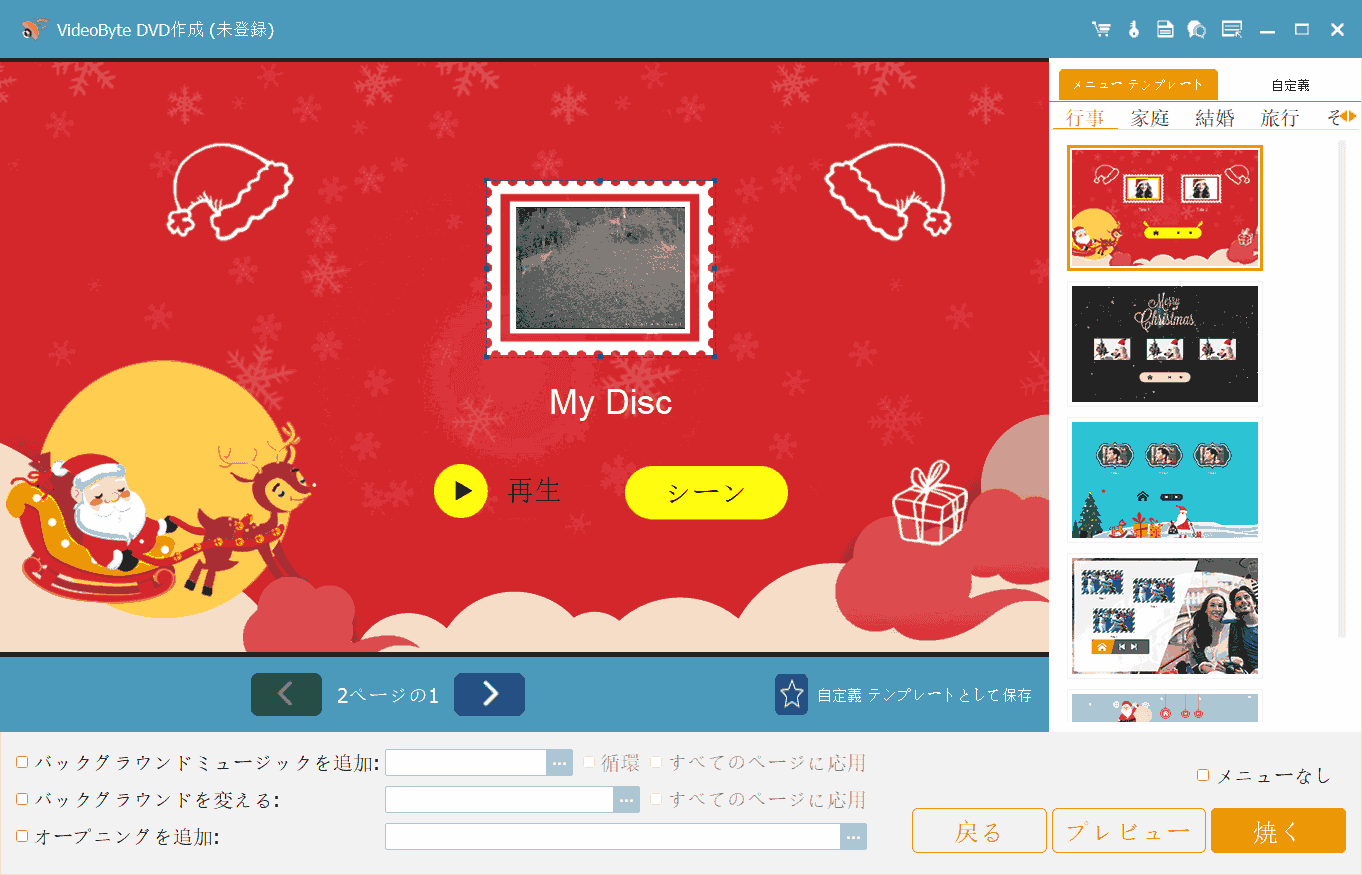
5、DVDを作成する
次は、出力先、出力形式の確認ページに入ります。情報を間違いなくて確認した後、 「焼く」 を押すると、DVD作成が始まります。
注意すべきのは、DVD作成の時、エラーが出現しないようにディスクをドライブから取り出さないでください。
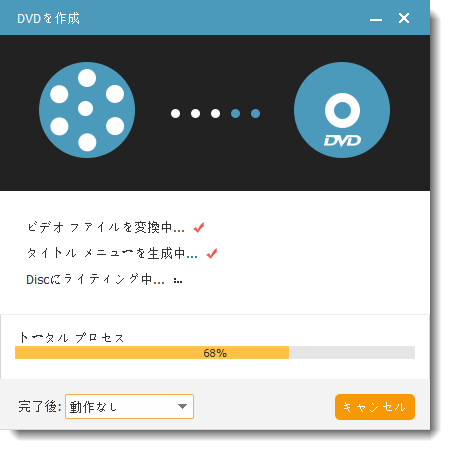
以上です。お役に立てれば幸いです~~

